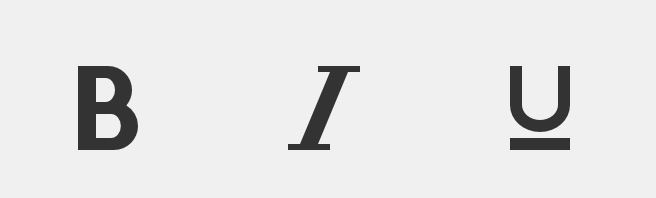Ao trabalhar no Microsoft Word, você deve sempre equilibrar igualmente o conteúdo e a aparência do seu documento. Você pode ter uma redação realmente convincente ou a melhor proposta de negócio da sua empresa, mas se for um bloco de texto sem formatação, o efeito pode ser indesejável quando você começar a expor seu trabalho.
Algo que você pode fazer para evitar isso é utilizar estilos de texto. Para dar mais ênfase a palavras ou frases específicas, você precisa destacá-las do resto do corpo do texto. Neste artigo, ensinaremos como você pode colocar seu texto em negrito, itálico ou sublinhado no Microsoft Word.
Coisas que você precisa
- Um dispositivo com Microsoft Word instalado e ativado.
Como deixar o texto em negrito, itálico ou sublinhado no Word
Agora, vamos ao guia passo a passo.
- Inicie o Word e abra um documento existente ou crie um novo na tela de boas-vindas.
-
Se você quiser alterar apenas o tamanho e a fonte de uma parte do seu texto, será necessário selecioná-lo. Mantenha pressionado o botão esquerdo do mouse e faça sua seleção. Agora, apenas o texto selecionado será afetado por quaisquer alterações. Se quiser alterar todo o documento, você precisa selecionar tudo pressionando as teclas Ctrl + A no teclado.

-
Vá para a guia Página inicial na faixa de opções. É aqui que você pode encontrar a maioria das ferramentas básicas de formatação de texto do Word.

-
Localize a seção Fonte .

-
Para deixar o texto em negrito, clique no ícone B na faixa de formatação. Ele está localizado na fonte atual usada no seu documento.

-
Para deixar o texto em itálico, clique no ícone I na faixa de formatação. Ele está localizado na fonte atual usada no seu documento.

-
Para sublinhar o texto, clique no ícone U na faixa de formatação. Ele está localizado na fonte atual usada no seu documento.

- Dica profissional: use atalhos de teclado! Você pode obter os mesmos efeitos de texto simplesmente pressionando algumas teclas do teclado. Aqui está o que você precisa saber sobre a formatação de texto com atalhos no Word:
- Para deixar o texto selecionado em negrito ou começar a escrever o texto em negrito, pressione as teclas Crtl + B no teclado.
- Para deixar o texto selecionado em itálico ou começar a escrever texto em itálico, pressione as teclas Ctrl + I no teclado.
- Para sublinhar o texto selecionado ou começar a escrever um texto sublinhado, pressione as teclas Ctrl + U no teclado.
- Você pode combinar esses estilos de formatação entre si. Qualquer combinação é possível, o que significa que você pode deixar seu texto em negrito-itálico ou até mesmo sublinhado em negrito.
Esperamos que este artigo tenha ajudado você a aprender como aplicar formatação simples ao seu texto no Microsoft Word. Você conhece alguém que está começando a usar o Word e outros produtos do Microsoft Office?
Não se esqueça de compartilhar este artigo com eles! Seus amigos, colegas de classe, colegas ou funcionários podem obter ajuda para começar a usar o Word. Se você quiser saber mais sobre o Word ou outros aplicativos do pacote Microsoft Office, fique à vontade para navegar em nossa seção de guias.
Se você está procurando uma empresa de software em que possa confiar por sua integridade e práticas comerciais honestas, não procure além da SoftwareKeep. Somos um Microsoft Certified Partner e uma empresa credenciada pelo BBB que se preocupa em oferecer aos nossos clientes uma experiência confiável e satisfatória nos produtos de software de que precisam. Estaremos com você antes, durante e depois de todas as vendas.